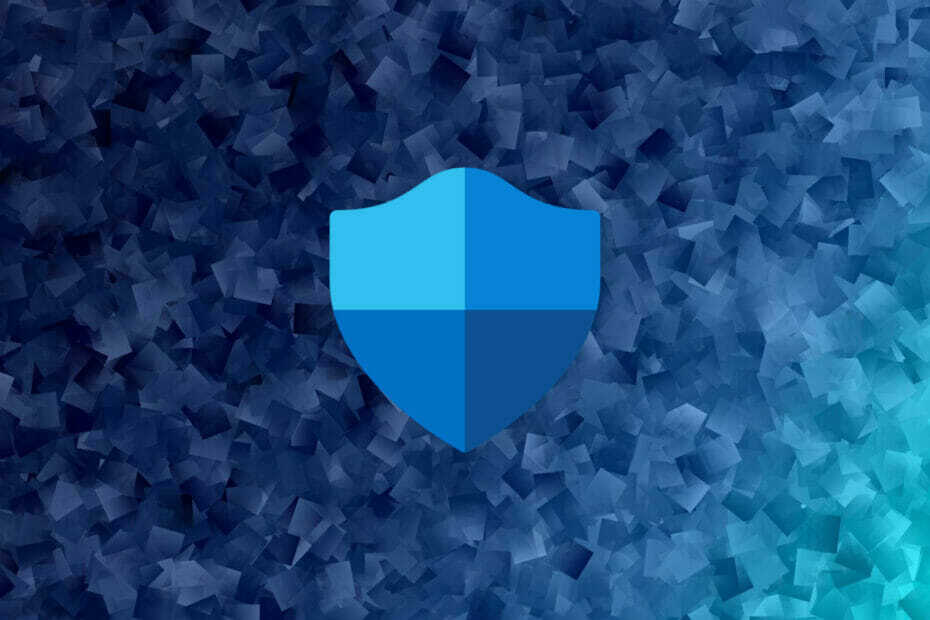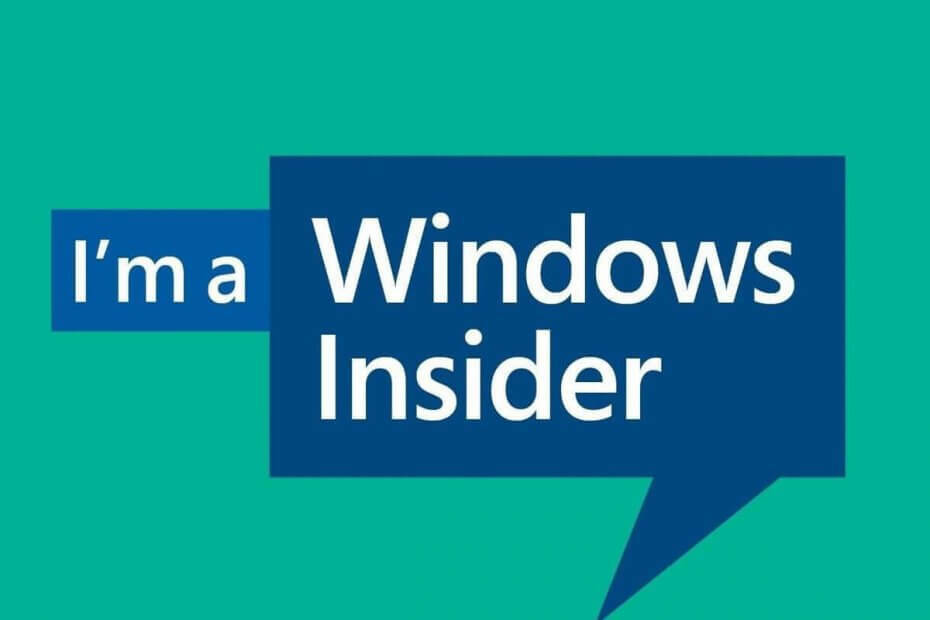この煩わしいアプリの広告を取り除くためのテスト済みの方法
- DNS Unlocker は、インターネット上の地理的制限のあるコンテンツにアクセスしたい人に役立ちます。
- ただし、アプリによって表示される広告は、少し刺激的で有害な場合があります。
- このガイドでは、DNS Unlocker によって広告を削除する方法について説明します。

- 簡単な移行: Opera アシスタントを使用して、ブックマーク、パスワードなどの既存のデータを転送します。
- リソースの使用を最適化: RAM メモリは、他のブラウザーよりも効率的に使用されます。
- 強化されたプライバシー: 無料で無制限の VPN が統合されています
- 広告なし: 組み込みの広告ブロッカーがページの読み込みを高速化し、データマイニングから保護します
- ゲームフレンドリー: Opera GX はゲーム向けの最初で最高のブラウザです
- オペラをダウンロード
DNS アンロック ウイルスではありませんが、インストールされる可能性のある PUP に分類されます。 悪意のあるプログラム、ツールバー、アドウェアなど、コンピューター上の. これにより、ブラウジング速度と PC が遅くなる可能性があります。
このガイドでは、コンピューターに害を与えることなく DNS Unlocker によって広告を削除するすべての可能な方法について説明します。
DNS Unlocker で広告を削除するにはどうすればよいですか?
1. アンインストールして DNS Unlocker を削除する
- プレス ウィンドウズ + R を取得するには 走る 窓
- タイプ appwiz.cpl し、Enter を押します。

- 見つける DNS アンロック のリストから インストールされたプログラム、それを右クリックして選択します アンインストール.

- アプリのアンインストールが開始されます。 プロンプトが表示された場合は、その指示に従います。 アプリがアンインストールされると通知されます。
2. ブラウザの設定を変更する
ノート: のは大事です コンピュータをセーフ ブートで再起動する プロセスを開始する前に。
2.1 ブラウザをリセットする
- 発売 クロム そしてクリック 3 つの水平ドットを選択 設定.

- 左側のペインで、 リセットしてクリーンアップ.

- 今すぐクリックしてください 設定を元のデフォルトに戻す.

- 設定のリセットを求めるダイアログ ボックスが表示されます。 クリック 設定をリセット.

2.2 閲覧データの削除
- Chrome の [設定] ページで、 プライバシーとセキュリティ.
- 今すぐクリック 閲覧履歴データの消去.

- 次のウィンドウで、3 つのボックスすべてにチェックマークを付けてクリックします。 データをクリア.

2.3 不要な拡張子を削除する
- Chrome では、3 つのドットをクリックして、 その他のツールをクリックし、 拡張機能.

- チェック インストールされているすべての拡張機能 インストールを覚えていないものを削除します。

2.4 ブラウザのホスト DNS をクリアする
- Chrome を開き、次のアドレスをコピーしてアドレス バーに貼り付けます。
chrome://net-internals/#dns
- クリック ホストキャッシュをクリア キャッシュをクリアします。
- ブラウザを閉じます。
- 修正: Excel の株式データ型が表示されない
- Xbox リモート プレイの音声がパチパチ音を立てる: 修復する 5 つの方法
3. ネットワーク設定の変更
- プレス ウィンドウズ + R を得るために 走る 窓。

- タイプ ncpa.cpl Enterキーを押して開きます ネットワーク接続.
- インターネット接続のタイプを右クリックし、それを右クリックして選択します プロパティ.

- 今すぐダブルクリック インターネット プロトコル バージョン 4 (TCP/IPv4).

- 横にチェックマークを入れる IP アドレスを自動的に取得する と DNS サーバーのアドレスを自動的に取得する.

- クリック OK そしてもう一度クリック OK.
4. ウイルス対策スキャンを実行する
- プレス ウィンドウズ + R を取得するには 走る コンソール。
- タイプ windowsdefender: 内 Enter キーを押して Windows セキュリティを開きます。

- クリック ウイルスと脅威からの保護.

- 今すぐクリック スキャン オプション.

- [フル スキャン] を選択します。

- お使いのコンピューターがコンピューターの脅威をスキャンします。これにはしばらく時間がかかる場合があります。
5. サードパーティのアプリを使用する
Hitman Pro のようなサードパーティのセキュリティ ツールは、Windows PC をすばやくスキャンして PUP を削除できます。 高度なマルウェア スキャンおよび削除ツールが付属しています。 さらに、コンピューターにインストールされているウイルス対策プログラムとうまく連携します。 Hitman Pro 経由で DNS Unlocker による広告を削除するには、次の手順に従います。
- HitmanProをダウンロードしてインストールする.
- アプリを起動し、[次へ] ボタンをクリックしてスキャンを開始します。
- スキャンが完了すると、コンピューター上の PUP のリストが表示されます。 [次へ] をクリックして、それらをすべて削除します。
ヒント
私公式サイトからアプリをダウンロードすることをお勧めします。 また、インストールの際は、インストールウィザードをきちんと確認してください。 さらに、コンピュータに PUP がインストールされないように、常に [カスタム インストール] を選択してください。
したがって、これらは DNS Unlocker によって Windows コンピューターから広告を削除する最も簡単で安全な方法です。 それらを試して、下のコメントセクションで何がうまくいったかをお知らせください.
まだ問題がありますか? このツールでそれらを修正します。
スポンサー
上記のアドバイスを行っても問題が解決しない場合は、お使いの PC でさらに深刻な Windows の問題が発生している可能性があります。 お勧めします この PC 修復ツールをダウンロードする (TrustPilot.com で Great と評価されています) を使用して、簡単に対処できます。 インストール後、単に スキャン開始 ボタンを押してから 全て直す。